Akıllı TV’ler geleneksel televizyonlara göre çok sayıda avantaj sunar. Bu avantajlar arasında üstün ses kalitesi, daha büyük ekran boyutları ve daha net çözünürlük yer alıyor.
Ayrıca, akıllı TV’ler oyun uygulamaları ve Netflix, Hulu, Amazon Prime ve HBO Max gibi popüler yayın hizmetleri de dahil olmak üzere bir dizi uygulamaya erişim sağlar.
Samsung TV’ler tüketiciler için popüler bir seçimdir ve HBO Max dahil olmak üzere bir dizi önceden yüklenmiş uygulama ile donatılmıştır.
Ancak bazı kullanıcılar Samsung TV’lerinde HBO Max uygulamasıyla ilgili zorluklarla karşılaşabilir. Bu, özellikle sorunu gidermeye çalışırken sinir bozucu olabilir.
Bunun yaygın bir sorun olduğunu ve kolayca çözülebileceğini unutmamak önemlidir. Aboneliğinizi iptal etmeniz, TV’nizi pencereden atmanız veya farklı bir yayın hizmetine geçmeniz gerekmez.
Bu makalede, HBO Max’in Samsung TV’nizde çalışmaması sorununu çözmenize yardımcı olacak adım adım bir kılavuz sunacağız. Bu kılavuz, en sevdiğiniz dizi ve filmleri HBO Max’te izlemeye kısa sürede geri dönmenizi sağlayacaktır.
| Ne Bilmeliyim? | Kısa Bilgi |
| 1. İnternet Bağlantınızı Kontrol Edin | HBO Max uygulamasının içerik yayınlayabilmesi için hızlı ve istikrarlı bir bağlantınız olmalıdır. |
| 2. Uyumluluğu Kontrol Edin | HBO Max uygulaması, 2016 yılında veya sonrasında piyasaya sürülen Samsung TV’lerle uyumludur. TV’niz bundan daha eskiyse, HBO Max düzgün çalışmayabilir. |
| 3. HBO Max uygulamasından Çıkış Yapın. | HBO Max uygulamasından çıkış yapın ve tekrar oturum açın. |
| 4. Samsung TV’nizi Kapatmaya Zorlayın | Kabloyu çıkararak ya da uzaktan kumandayı kullanarak Samsung TV’nizi kapatmaya zorlayın. |
| 5. Samsung TV Ürün Yazılımını Güncelleyin | HBO Max uygulaması veya başka bir uygulama ile karşılaştığınız sorunları çözmeye yardımcı olması için TV’nizin aygıt yazılımının güncellendiğinden emin olun |
| 6. HBO Max uygulamasını güncelleyin | Samsung Smart TV’nizde varsa uygulama güncellemelerini kontrol edin |
| 7. HBO Max uygulamasını yeniden yükleyin | HBO Max uygulamasının yeni yüklenmesi de sorunların giderilmesine yardımcı olacaktır. |
HBO Max Samsung TV’de Çalışmıyor
Samsung TV’nizde HBO Max ile ilgili sorunlar yaşıyorsanız, TV’nizi kapatmayı, fişini çekmeyi, 60 saniye beklemeyi ve ardından tekrar takıp açmayı deneyin. Ardından HBO Max uygulamasını açın ve çalışmaya başlaması gerekir.
HBO Max’in Samsung TV’lerde çalışmamasının yaygın nedenleri şunlardır:
- Uyumluluk Sorunu
TV’niz HBO Max uygulaması ile uyumlu olmayabilir. Eski bir işletim sistemine sahip eski bir cihaz kullanıyorsanız, uygulamanın akışında sorunlara neden olabilir.
- Gevşek Bağlantılar
Yanlış bağlanmış kablolar bağlantı sorunlarına neden olabilir. Kesintileri önlemek için TV’nizin ve yönlendiricinizin güç kablolarının güvenli bir şekilde bağlandığından emin olun. Gevşek teller ve kablolar da internet sorunlarına neden olabilir ve internet bağlantısı olmadan yayın uygulamaları çalışmaz.
- HBO Max Uygulamasıyla İlgili Sorunlar
HBO Max uygulamasının eski sürümleri sık sık çökmelere ve düşük akış kalitesine neden olabilir. Bunun nedeni uygulamadaki aksaklıklar veya hatalar, hatalı bir kurulum veya güncelleme ya da sadece TV’nizin belleğinin dolu olması olabilir.
Sorunsuz ve kesintisiz bir izleme deneyimi sağlamak için uygulamayı güncel tutmak ve TV’nizde yeterli bellek olduğundan emin olmak önemlidir.
- Eski TV Yazılımı
Eski bir uygulama yayın deneyiminizi olumsuz etkileyebileceği gibi, TV yazılımınızı güncellemek de deneyiminizi geliştirebilir. Güncelleme, kullanım sırasındaki gecikmeler gibi sorunları giderebilir, akış akıcılığını artırabilir ve sık sık yaşanan kesintileri önleyebilir.
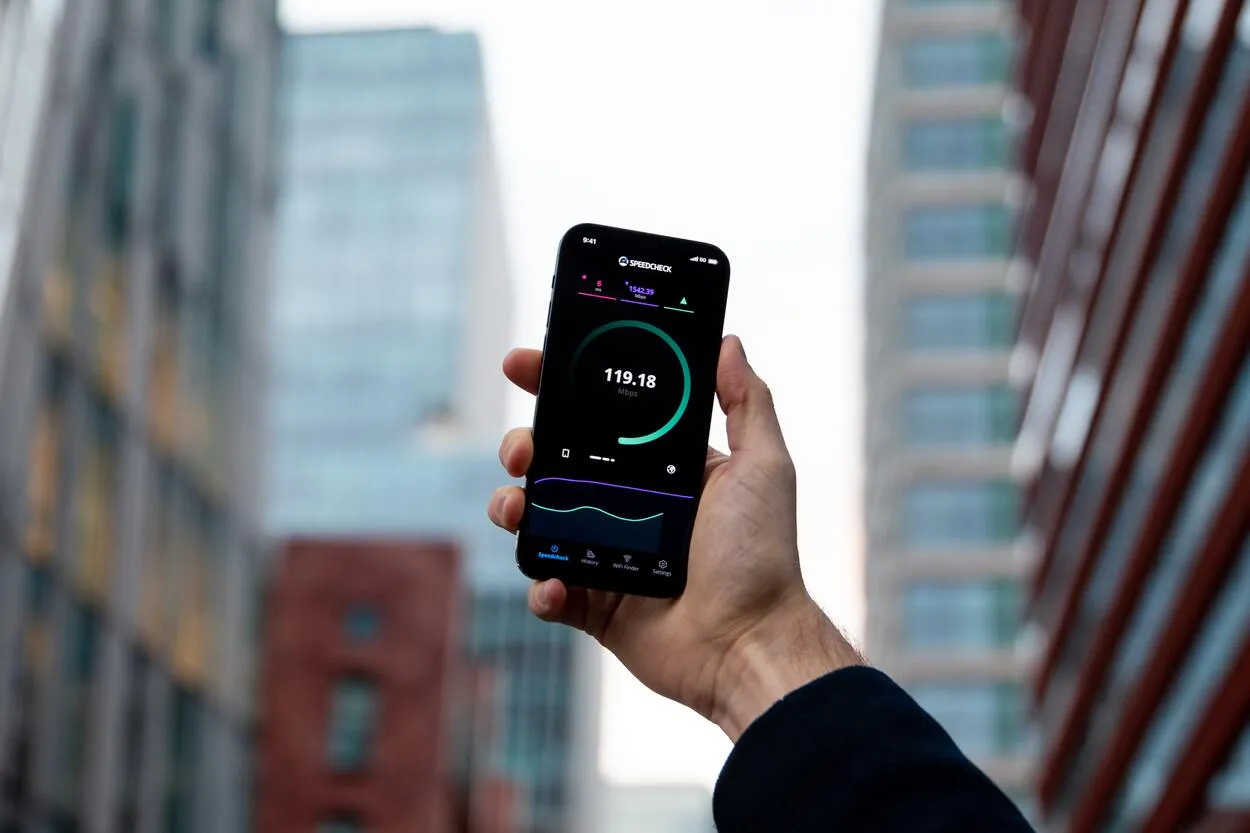
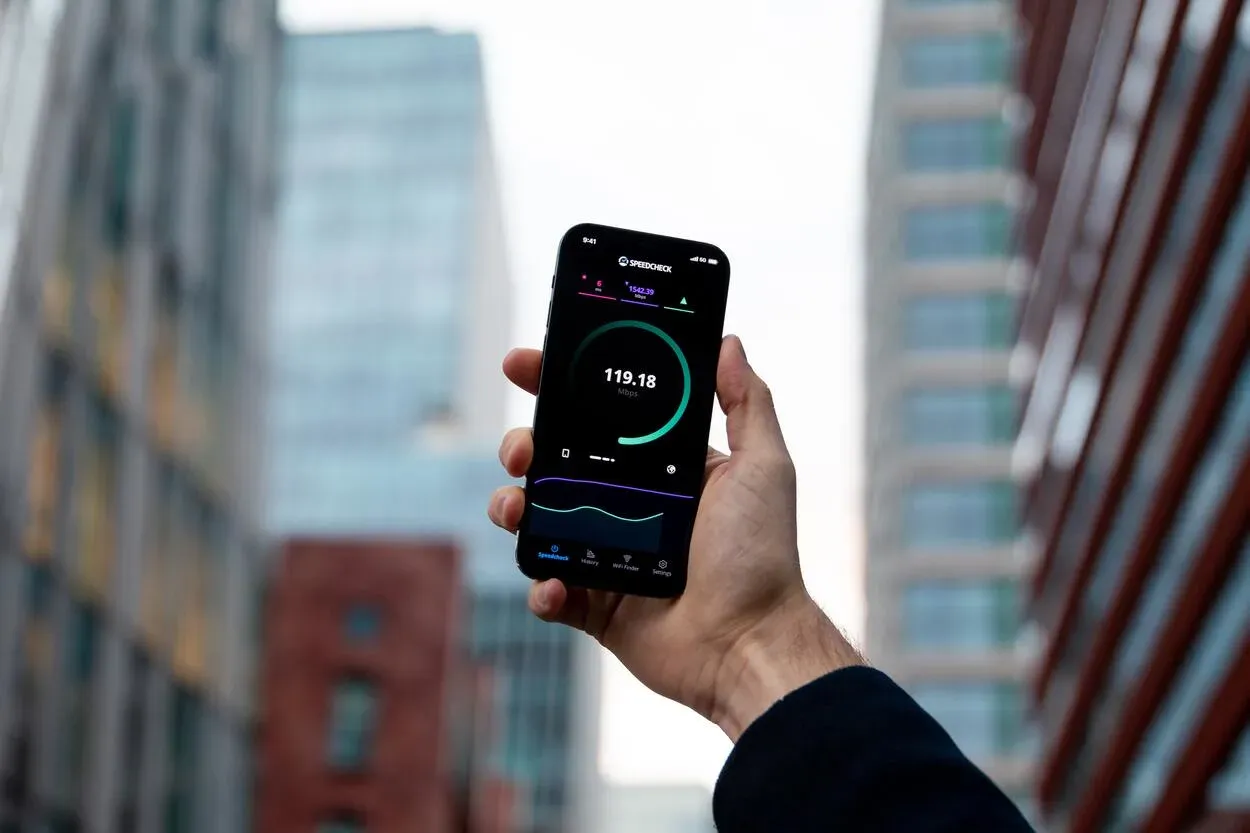
Internet Speed Test
Samsung TV’de Çalışmayan HBO Max Nasıl Onarılır?
1. İnternet Bağlantınızı Kontrol Edin
HBO Max’in düzgün çalışması için sabit bir internet bağlantısı gerekir. Yavaş internet hızı veya bağlantı sorunları yaşarsanız, uygulamanın yükleme ekranında takılıp kalmasına veya Samsung TV’nizde çalışmamasına neden olabilir.
Sorunu gidermek için internet hızınızı kontrol ederek başlayın. İnternet hızınızı ölçmek için adımlar:
- Samsung Smart TV’nizde tercih ettiğiniz tarayıcıyı açın.
- Ücretsiz bir çevrimiçi hız testi aracı olan speedtest.net’e gidin.
- Hız testini başlatmak için “Git “e tıklayın.
HBO Max uygulamasında sorunsuz akış için hızlı ve istikrarlı bir internet bağlantısı gereklidir. Hız testinin sonuçları, abonelik planınıza bağlı olarak servis sağlayıcınız tarafından vaat edilen internet hızıyla eşleşmelidir.
HBO Max’te optimum izleme için önerilen internet hızı şudur:
- 5 Mbps – 1080p akış.
- 10 Mbps – 1080p akış için optimum hız.
- 25 Mbps-UHD (4K) akış.
- 50 Mbps – istikrarlı 4K akış için.
İnternet yavaşsa veya hiç yoksa Wi-Fi ağınızla ilgili sorunları kontrol ederek sorunu giderebilirsiniz.
- Samsung TV’nizi kapatın.
- Modeminizin ve yönlendiricinizin güç kaynağıyla bağlantısını kesin.
- 1 dakika bekleyin ve modem ile yönlendiriciyi yeniden güce bağlayın.
- Işıklar tekrar yanana kadar bekleyin.
- Samsung TV’yi açın.
- Samsung TV’yi internete yeniden bağlayın.
HBO Max’in sunucularındaki geçici teknik zorluklar hizmete erişimi engelleyebilir. Bu gibi durumlarda, beklemeniz ve HBO Max’e daha sonra tekrar erişmeyi denemeniz önerilir.
2. Uyumluluğu Kontrol Edin


Samsung Chromebook
HBO Max, 2016 yılında veya sonrasında piyasaya sürülen Samsung TV’lerle uyumludur. TV’niz daha eskiyse, uygulama ile en iyi şekilde çalışmayabilir. Diğer sorun giderme yöntemlerini denemeden önce Samsung TV’nizin HBO Max ile uyumluluğunu doğrulayın.
HBO Max, telif hakkıyla korunan içeriğin akışı için HDCP (Yüksek Bant Genişlikli Dijital İçerik Koruması) desteği gerektirir. Samsung TV’nizin HDCP’yi desteklediğinden emin olmak, herhangi bir oynatma sorunundan kaçınmak için gereklidir.
3. HBO Max uygulamasından çıkış yapın.


Multiple apps are installed on a mobile device.
Başka bir çözüm de HBO Max uygulamasından çıkış yapmaktır. İşte nasıl yapılacağı:
- Samsung Smart TV’yi açın ve internete bağlanın.
- HBO Max uygulamasını başlatın.
- Ayarlar’a gidin ve sağa kaydırın.
- “Oturumu Kapat “ı seçin.
- Uygulamayı kapatın.
- Uygulamayı yeniden açın ve HBO Max kimlik bilgileriyle oturum açın.
Samsung TV’nizdeki HBO Max uygulamasının önbelleğini ve verilerini temizlemek, uygulamayla ilgili sorunları çözmenize yardımcı olabilir. Sorunlara neden olabilecek geçici verileri veya bozuk dosyaları ortadan kaldırabilir.
4. Samsung TV’nizi Kapatmaya Zorlayın


Unplug the cord
TV’nizi zorla kapatıp yeniden başlatmak, HBO Max uygulamasını kullanırken sorunların çözülmesine yardımcı olabilir. İşte TV’nizi kapatmaya zorlamanın iki yolu:
- Uzaktan Kumandayı Kullanın
Samsung Smart TV’niz açıkken, uzaktan kumandadaki Güç düğmesine basmanız yeterlidir. TV kapanacak ve ardından 5 saniye içinde otomatik olarak yeniden başlayacaktır.
- Kabloyu Çıkarın
TV’nin güç kaynağıyla bağlantısını kesin, yaklaşık 30 saniye bekleyin ve ardından tekrar takın. TV tekrar açılacaktır.
5. Samsung TV Ürün Yazılımını Güncelleyin
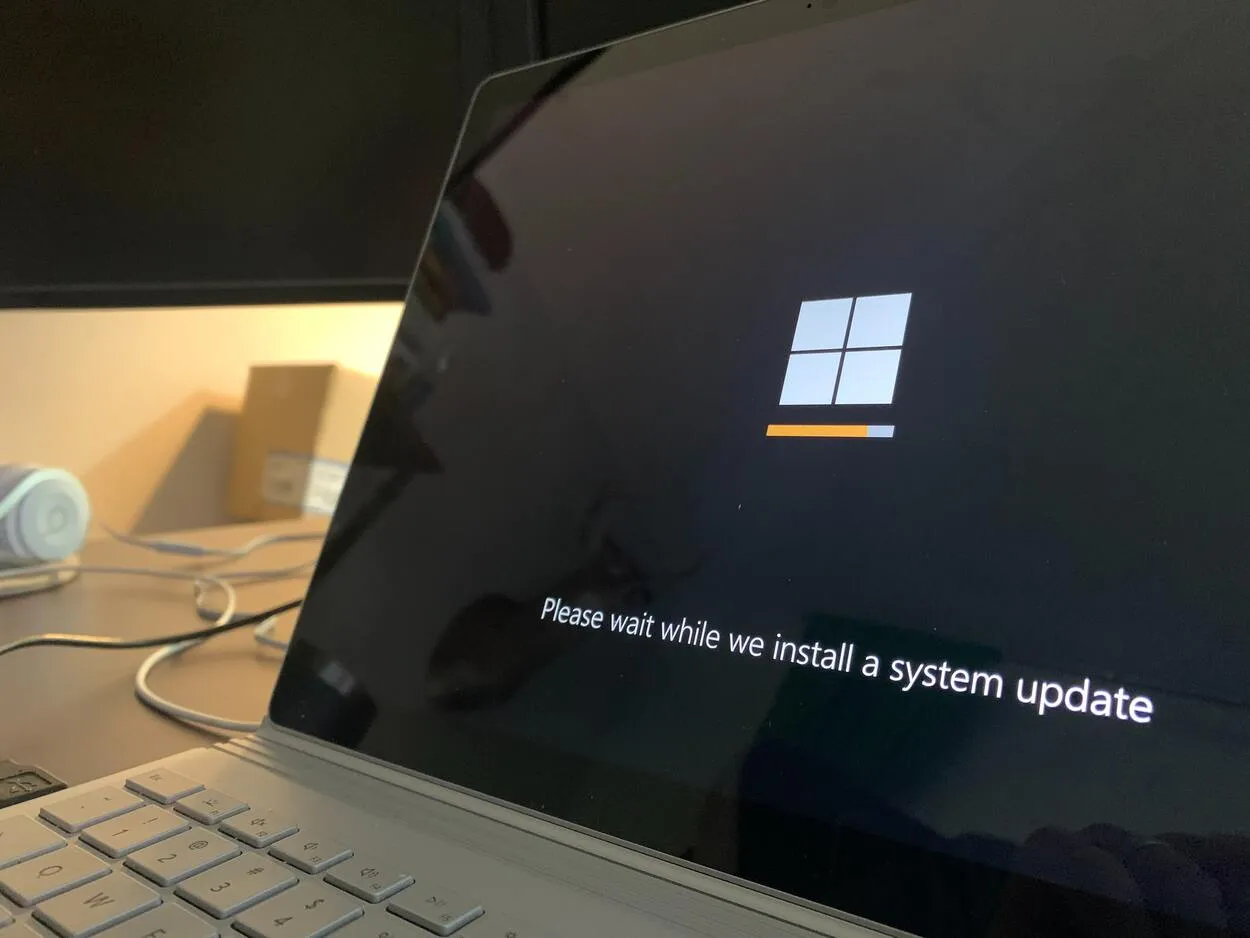
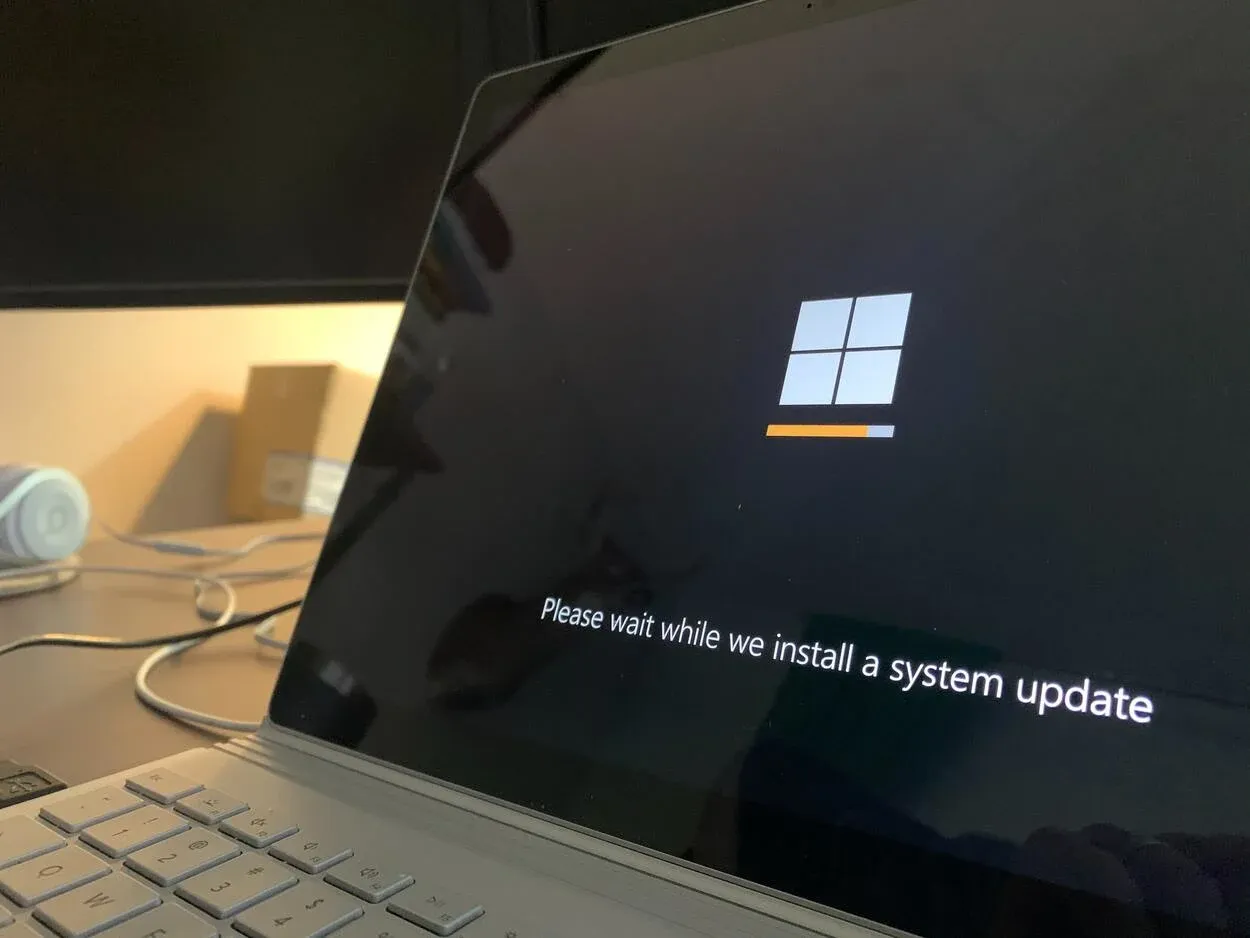
Firmware Update
Samsung TV’nizdeki aygıt yazılımını güncellemek, HBO Max uygulaması veya diğer uygulamalarla karşılaşabileceğiniz sorunları çözmenize yardımcı olabilir. Bu, TV’nizin yazılımını güncel tutmak için izleyebileceğiniz basit bir işlemdir. İşte yapmanız gerekenler:
- Başlamak için Samsung TV’nizi açın ve işlevsel bir ağa bağlı olduğundan emin olun.
- Ardından, uzaktan kumandanızdaki Menü düğmesine basın veya Ayarlar bölümüne gidin.
- Buradan Destek’i seçin ve ardından Yazılım Güncelleme’yi seçin.
- Mevcut bir güncelleme varsa, TV bunu otomatik olarak indirecek ve yükleyecektir.
- Son olarak, güncelleme yüklendikten sonra HBO Max uygulamanızın düzgün çalışıp çalışmadığını kontrol edin.
Samsung TV’nizin dahili depolama alanı doluysa, bu durum HBO Max uygulamasının performansını etkileyebilir. Gereksiz dosyaları veya uygulamaları silerek depolama alanını boşaltmak, uygulamanın işlevselliğini artırmaya yardımcı olabilir.
6. HBO Max uygulamasını güncelleyin
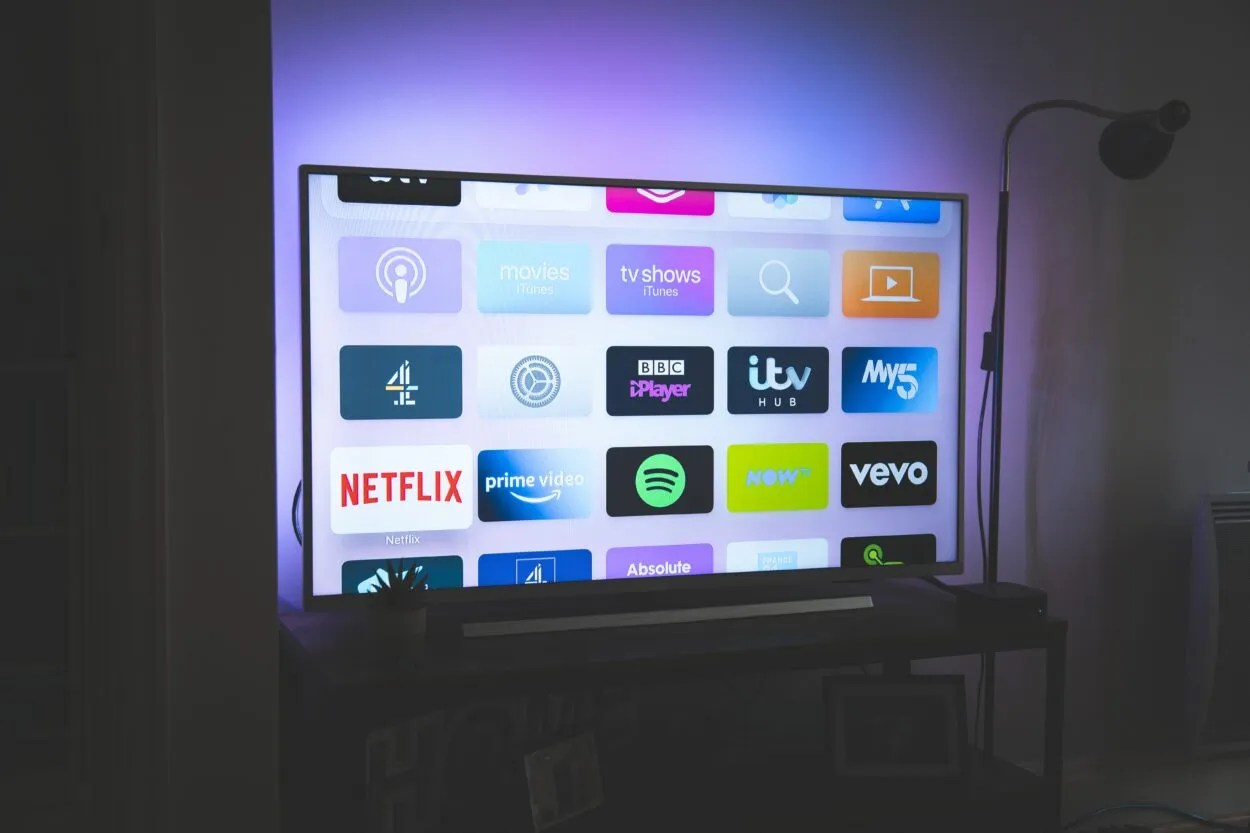
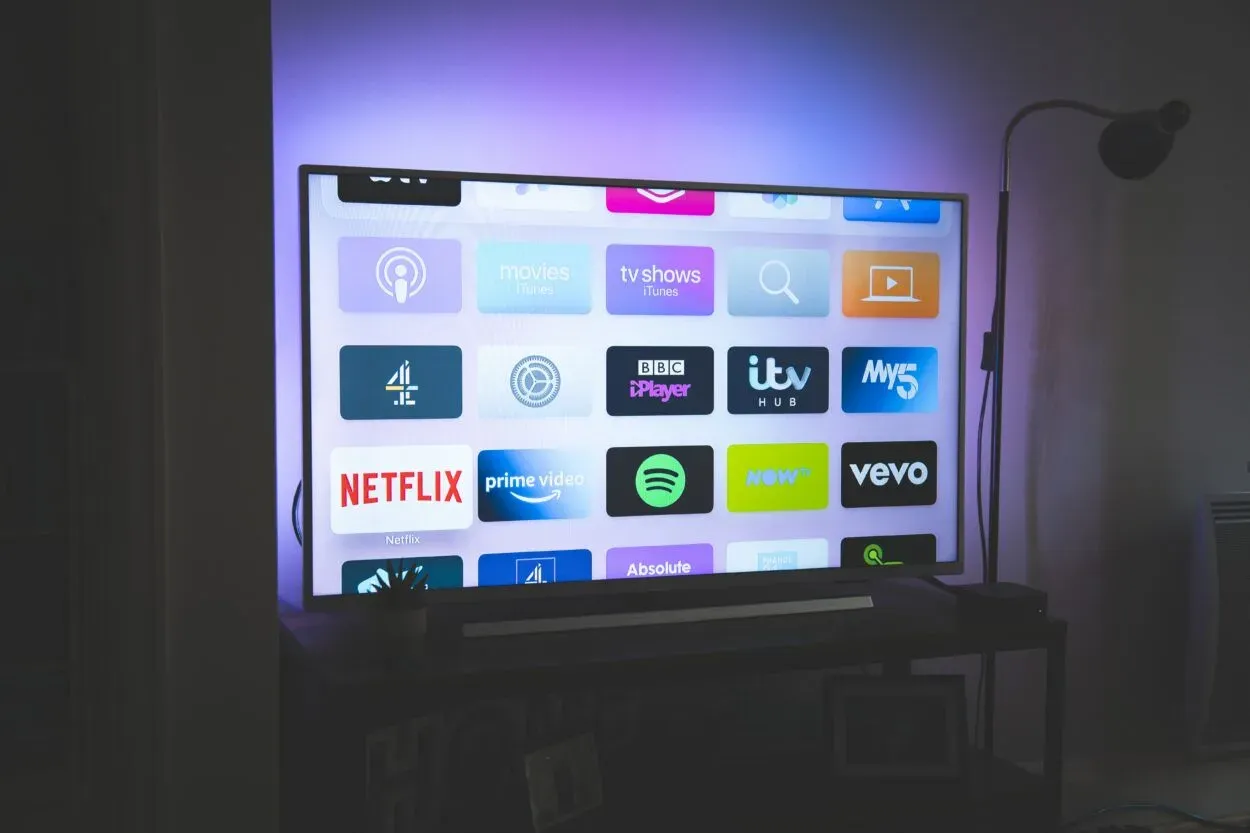
Smart TV
HBO Max uygulamasıyla ilgili sorunlarla karşılaşırsanız, Samsung Smart TV’nizde mevcut güncellemeler olup olmadığını kontrol edin. Bunu yapmak için aşağıdaki adımları izleyin:
- Samsung Smart TV’nizin açık ve internete bağlı olduğundan emin olun.
- Ardından, TV’nizdeki Samsung Smart Hub’a erişin ve Uygulamalar bölümüne gidin.
- Uygulamalar’da Ayarlar simgesini ve ardından Güncellemeler’i seçin.
- Listeden HBO Max uygulamasını bulun ve Güncelle’yi seçin.
- Bu, TV’nizdeki HBO Max uygulaması için mevcut tüm güncellemeleri yüklemelidir.
7. HBO Max uygulamasını yeniden yükleyin
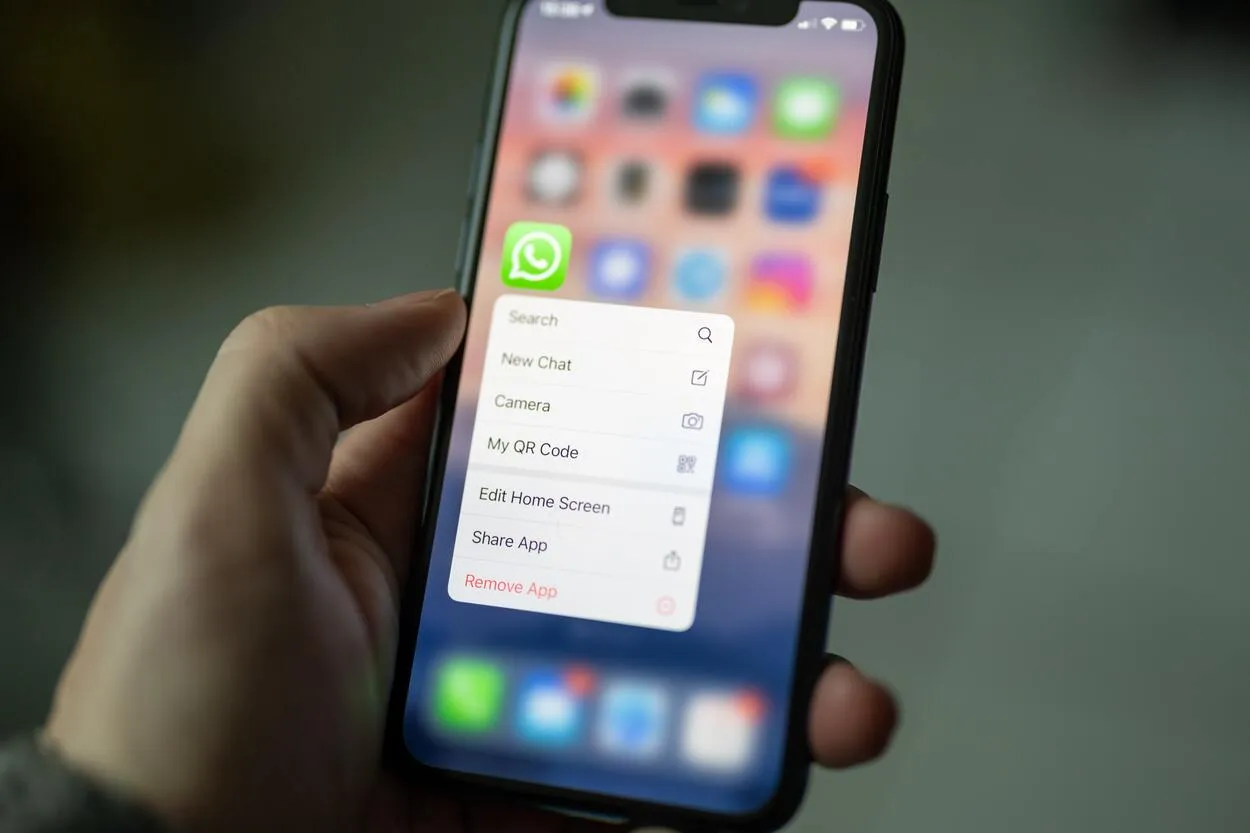
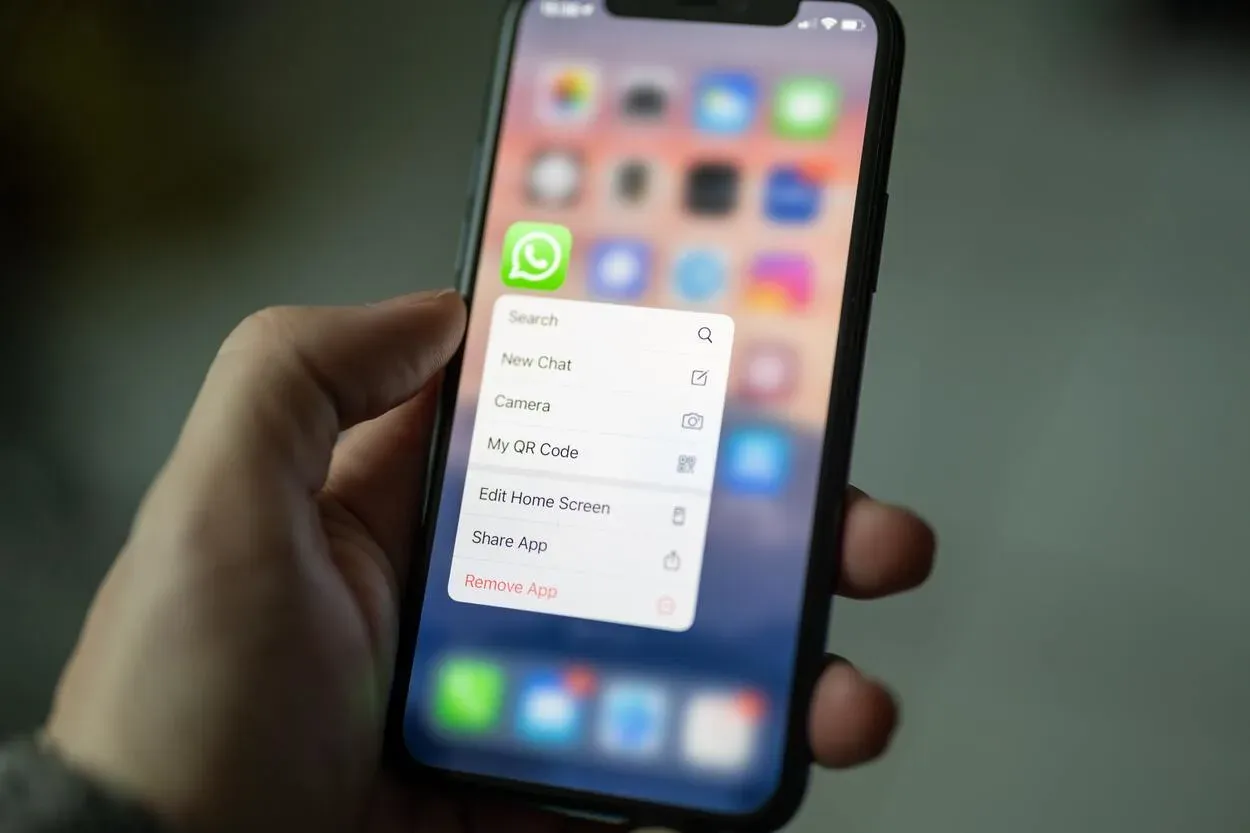
Deleting Apps
Herhangi bir uygulama güncellemesi yoksa, HBO Max uygulamasını yeniden yüklemek sorunları çözebilir. Samsung TV’nize yeni bir yüklemeyi nasıl yapacağınız aşağıda açıklanmıştır:
- HBO Max uygulamasını Samsung Smart TV’nize yeniden yüklemek için öncelikle TV uzaktan kumandanızı kullanarak Smart Hub’a erişin.
- Listeden HBO Max uygulamasını bulmak için kaydırın ve uzaktan kumandanızdaki enter düğmesini basılı tutun.
- Uygulamayı kaldırmak için Sil seçeneğini seçin.
- Ardından, uygulama mağazasında HBO Max uygulamasını arayın ve yükleyin.
- Oturum açtıktan sonra, uygulamayla ilgili herhangi bir sorun olup olmadığını doğrulayın. Eğer yoksa, sorun artık çözülmüş olmalıdır.
Samsung TV’nizde bir VPN veya proxy hizmeti kullanıyorsanız, HBO Max’in akışını engelleyebilir. Bu hizmetlerin geçici olarak devre dışı bırakılması, yayın sorunlarının giderilmesine yardımcı olabilir.
Sıkça Sorulan Sorular
Q1. HBO Max uygulaması Samsung TV’me indirilmezse ne olur?
Samsung TV’nizin internete bağlı olduğundan emin olun. Uygulamanın indirilebilmesi için sabit bir Wi-Fi bağlantısı gereklidir.
Q2. HBO Max uygulaması Samsung TV’mde başlatılmadığında ne yapmalıyım?
Bir yazılım hatası veya zayıf internet bağlantısı soruna neden olabilir. Samsung TV’nizi yeniden başlatın ve güçlü bir internet bağlantısına sahip olduğundan emin olun.
Q3. HBO Max uygulaması Samsung TV’mde neden görünmüyor?
Öncelikle uygulamayı kaldırıp kaldırmadığınızı kontrol edin ve gerekirse yeniden yükleyin. Uygulama hala görünmüyorsa, TV’nizle uyumlu olmayabilir. Alternatif bir seçenek Firestick veya Chromecast gibi bir akış cihazı kullanmaktır.
Q4. HBO Max uygulamasını yükleyemezsem ne olur?
HBO Max yalnızca belirli bölgelerde kullanılabilir. Kapsama alanı dışındaysanız, hizmete erişmek için bir VPN kullanabilirsiniz.
Q5. HBO Max’i aynı anda kaç cihazda izleyebilirim?
Aynı anda en fazla üç cihazda yayın izleyebilirsiniz. Daha fazla cihazda yayın yapmaya çalıştığınızda bir hata mesajı alırsınız.
Sonuç
- Samsung TV’nizde HBO Max ile ilgili sorunlar yaşıyorsanız, ilk adım internet bağlantınızı kontrol etmektir.
- Samsung TV’nizin ve yayın cihazınızın HBO Max ile uyumluluğunu kontrol edin.
- HBO Max uygulamasından çıkış yapmak ve Samsung TV’nizi kapatmaya zorlamak da herhangi bir sorunun çözülmesine yardımcı olabilir.
- HBO Max uygulamasının ve Samsung TV ürün yazılımının güncel olduğundan emin olun. Sorun devam ederse, HBO Max uygulamasını güncellemeyi ve Samsung TV’nize yeniden yüklemeyi deneyin.
Diğer Makaleler
- Sony Screen Mirroring iPhone (Açıklandı)
- Roomba’yı Laminat Zeminlerde Kullanabilir miyim? (The Truth)
- Blink Kameralar Her Zaman Kayıt Yapıyor mu? (Gerçek)
- WiFi Zayıf Güvenlik (Ne Anlama Geliyor & Nasıl Düzeltilir?)
- Nest Hello Kapı Zilleri ile Uyumlu En İyi Beş Zil (En yüksek puan!)
